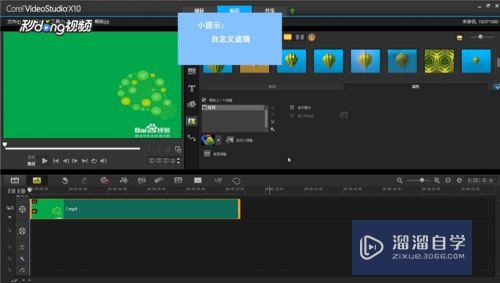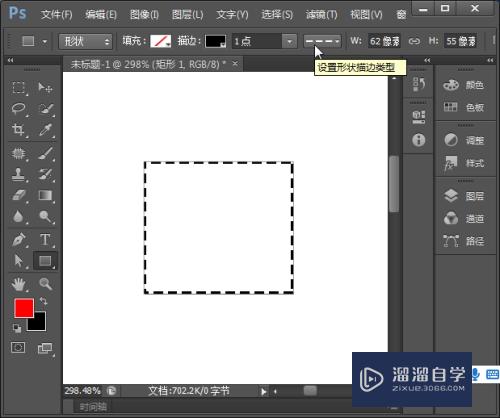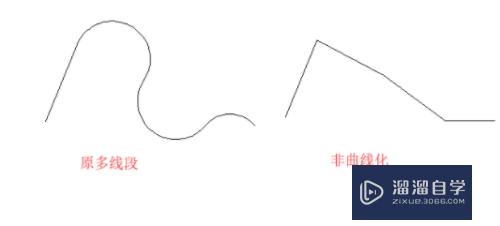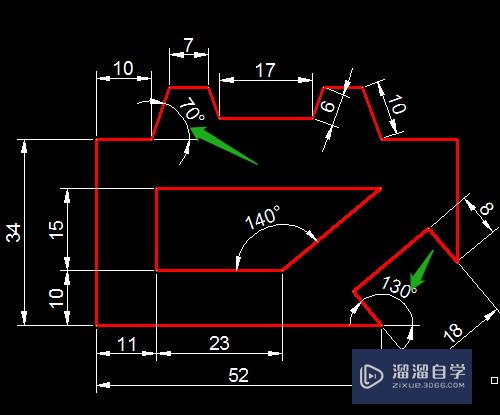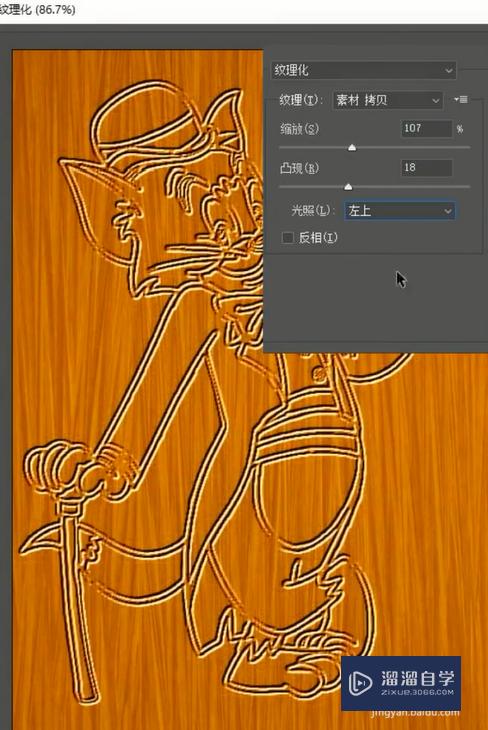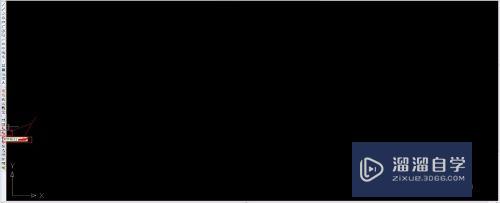Pro/e工程图转CAD图尺寸变化怎么办(proe工程图转cad尺寸不对)优质
在利用Pro/e进行机械绘图中。常需要将Pro/e工程图转到CAD中进行尺寸标注。编辑等操作。但是。图形转到CAD中后。常常会发现图形尺寸发生了变化。下面我们就来看看Pro/e工程图转CAD图尺寸变化怎么办吧!
对于“CAD”还有不懂的地方。点击这里了解更多关于“CAD”课程>>
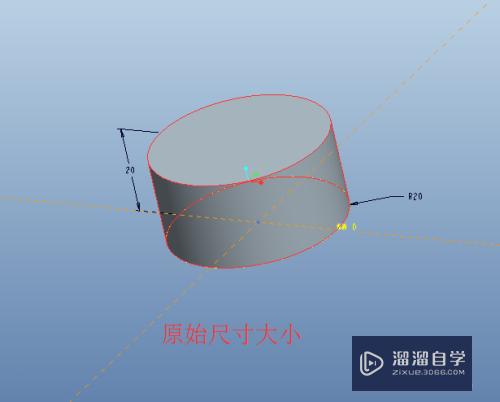
工具/软件
硬件型号:华硕无畏15
系统版本:Windows7
所需软件:CAD2010
方法/步骤
第1步
新建模型
新建零件。将使用缺省模版复选勾去掉。点击确定。在“新文件选项”中。注意选择公制模版。
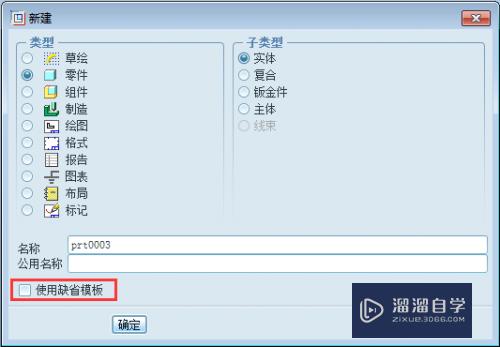
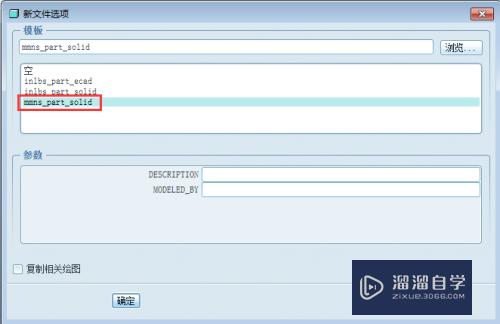
第2步
设置图形比例
新建工程图。单击页面左下角的“绘图刻度”。将绘图比例设置为1。插入主视图后。确保其比例为1:1。
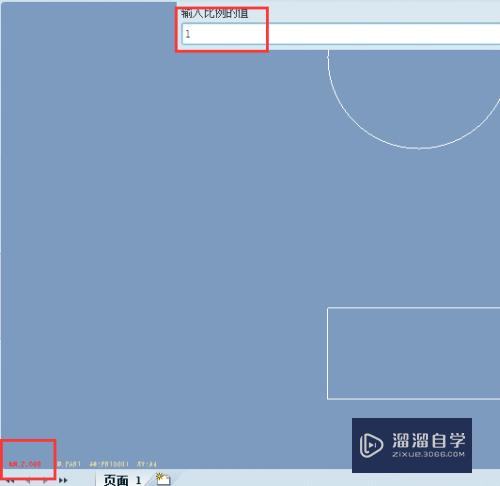
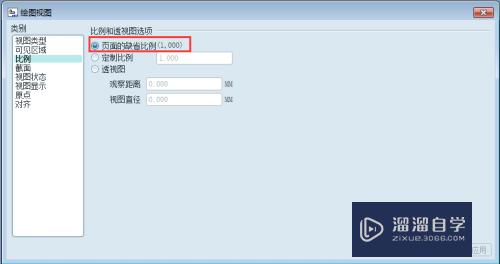
第3步
设置比例因子及缩放视图
单击“工具”菜单下的“选项”。在弹出的“选项”对话框中选择“当前会话”。并将“仅显示从文件加载的选项”的复选勾去掉。找到"dxf_out_drawing_scale"及"dxf_out_scale_views"。将no改为yes后保存修改。
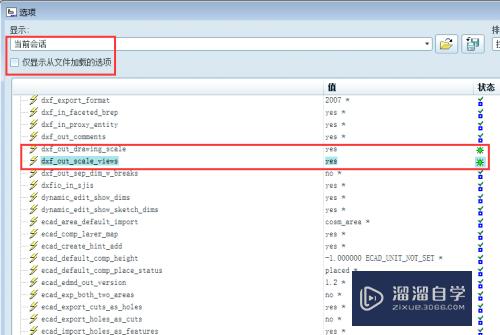
第4步
设置绘图参数的单位
单击文件菜单下的“绘图选项”。找到“drawing_units”,将单位inch改为mm,后保存修改。
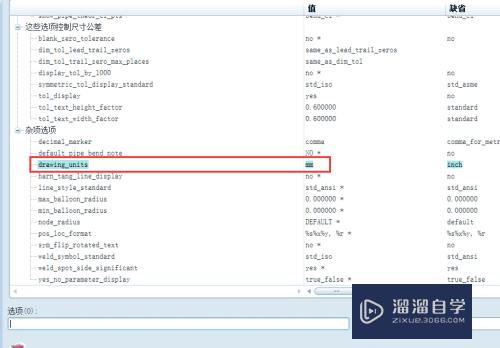
第5步
将工程图重新导入CAD中
重新导入CAD中后。其尺寸未发生变化。
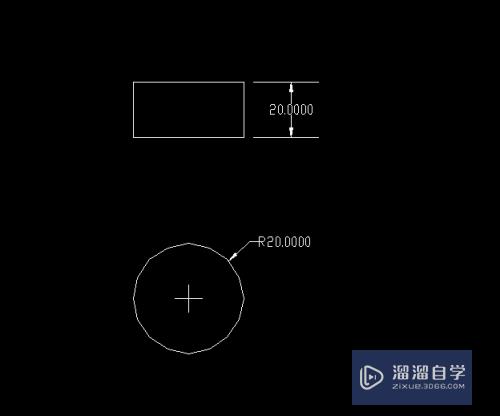
第6步
最后。在CAD中对图形进行编辑即可。
以上关于“Pro/e工程图转CAD图尺寸变化怎么办(proe工程图转cad尺寸不对)”的内容小渲今天就介绍到这里。希望这篇文章能够帮助到小伙伴们解决问题。如果觉得教程不详细的话。可以在本站搜索相关的教程学习哦!
更多精选教程文章推荐
以上是由资深渲染大师 小渲 整理编辑的,如果觉得对你有帮助,可以收藏或分享给身边的人
本文标题:Pro/e工程图转CAD图尺寸变化怎么办(proe工程图转cad尺寸不对)
本文地址:http://www.hszkedu.com/70411.html ,转载请注明来源:云渲染教程网
友情提示:本站内容均为网友发布,并不代表本站立场,如果本站的信息无意侵犯了您的版权,请联系我们及时处理,分享目的仅供大家学习与参考,不代表云渲染农场的立场!
本文地址:http://www.hszkedu.com/70411.html ,转载请注明来源:云渲染教程网
友情提示:本站内容均为网友发布,并不代表本站立场,如果本站的信息无意侵犯了您的版权,请联系我们及时处理,分享目的仅供大家学习与参考,不代表云渲染农场的立场!